So deaktivieren Sie Ihre Facebook E-Mail

Sie werden dies möglicherweise nicht bemerken, aber wenn Sie einen Facebook-Account haben, haben Sie auch eine Facebook-E-Mail-Adresse basierend auf Ihrem Profilnamen. Die Leute können diese E-Mail-Adresse leicht erraten (
Früher gab es einen Posteingang für Ihre Facebook-E-Mail, der aber entfernt wurde. Jetzt wird jede E-Mail, die an Ihre Facebook-E-Mail-Adresse gesendet wird, standardmäßig an Ihre primäre E-Mail-Adresse weitergeleitet. Es ist bekannt, dass Nutzer die Facebook-E-Mail-Adressen anderer Personen verwenden (da sie anhand der Profilnamen einfach zu erraten sind), um Dienste zu abonnieren, bei denen sie keine eigene E-Mail-Adresse angeben möchten email.
Um unerwünschte E-Mails durch Ihr Facebook-Konto zu vermeiden, können Sie Ihre Facebook-E-Mail deaktivieren. Melde dich in deinem Facebook-Konto in einem Browser an und gehe zu deiner Startseite. Klicken Sie auf den Abwärtspfeil in der oberen rechten Ecke der Seite und wählen Sie "Einstellungen" aus dem Dropdown-Menü.
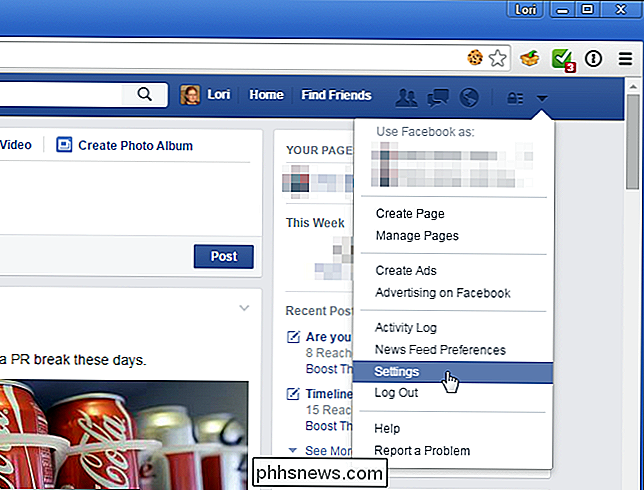
Klicken Sie auf der Seite "Allgemeine Kontoeinstellungen" auf den Link "Bearbeiten" rechts neben "E-Mail. "
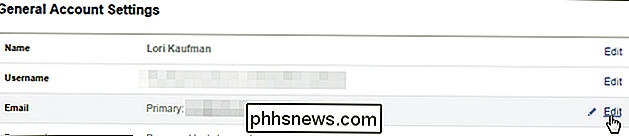
Der Abschnitt" E-Mail "wird erweitert. Um Ihre Facebook-E-Mail zu deaktivieren, aktivieren Sie das Kontrollkästchen "Ihre Facebook-E-Mail verwenden", damit das Kästchen nicht markiert ist. Klicken Sie auf "Änderungen speichern".
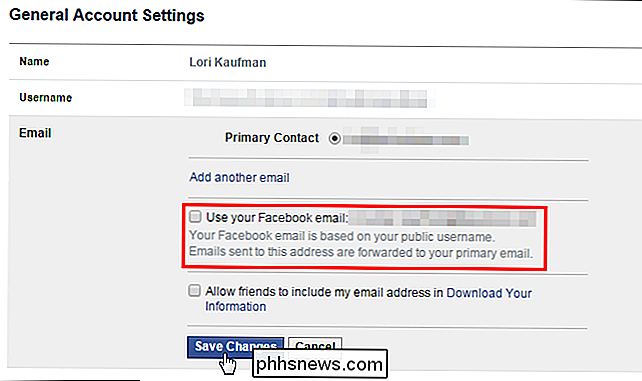
Sie werden aufgefordert, Ihr Passwort erneut einzugeben, um die Aktion zu bestätigen. Geben Sie Ihr Passwort in das Bearbeitungsfeld ein und klicken Sie auf "Senden".
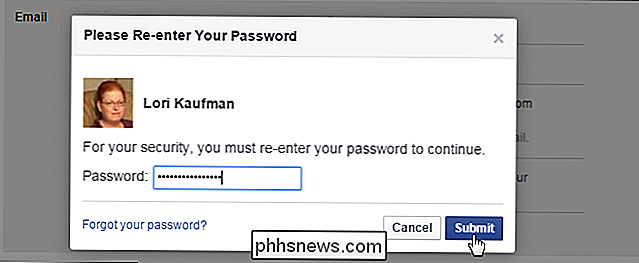
Die Meldung "Änderungen gespeichert" wird über den Link "Bearbeiten" rechts angezeigt und anschließend der Bereich "E-Mail" geschlossen.
Sie können dies auch ändern Einstellung in der Facebook App für mobile Geräte. Wir zeigen Ihnen, wie Sie es auf einem Android-Gerät tun, aber der Prozess ist auf einem iOS-Gerät ähnlich. Die Schaltflächen in der iOS Facebook App ähneln denen auf Android Facebook, befinden sich jedoch an verschiedenen Orten.
Tippen Sie in der Facebook App Ihres Geräts auf die Menüschaltfläche.
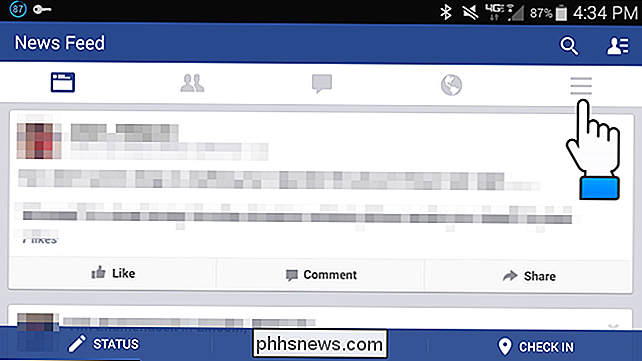
Berühren Sie auf dem Bildschirm "Mehr" "Kontoeinstellungen".
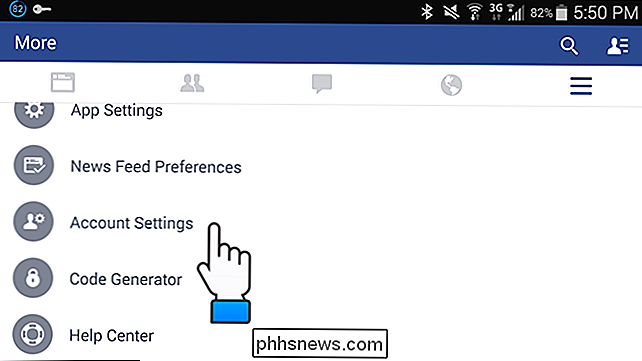
Ab hier ist es fast dasselbe wie in einem Browser. Gehen Sie zum Bildschirm "Allgemein", tippen Sie auf "E-Mail" und deaktivieren Sie das Kontrollkästchen im Bereich "Ihre Facebook-E-Mail verwenden".
Ihre Facebook-E-Mail-Adresse ist jetzt deaktiviert, und hoffentlich verringert sich die Menge an Spam Sie erhalten in Ihrer primären E-Mail.

So schneiden und schneiden Sie Videos auf Ihrem Android-Gerät
Sie sagen, dass die beste Kamera diejenige ist, die Sie bei sich haben, und in den meisten Fällen ist diese Kamera an Ihr Smartphone angeschlossen. Das Ergreifen schneller Bilder und Videos ist einfacher als je zuvor, aber manchmal trifft man den Aufnahmeknopf ein wenig zu früh und bekommt 34 Sekunden Flaum vor dem guten Zeug.

Zugriff auf Mac-Dateien und -Bildschirme über das Internet mit "Zurück zu meinem Mac"
Macs verfügen über eine integrierte Möglichkeit, von überall auf der Welt auf die Dateien und den Bildschirm eines Mac zuzugreifen. Die Funktion "Zurück zu meinem Mac" ist kostenlos, funktioniert aber nur zwischen Macs. Während Microsoft die ähnlichen Funktionen von Windows Live Mesh einstellte und Windows-Benutzer mit einfacher OneDrive-Synchronisierung beließ, unterstützt Apple weiterhin den alten "Back to My Mac" -Dienst rollte es in iCloud.



